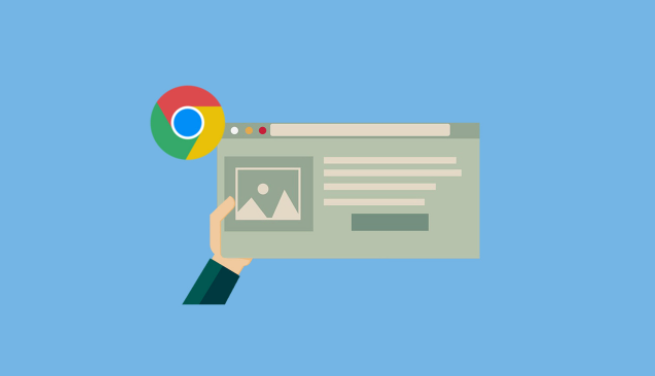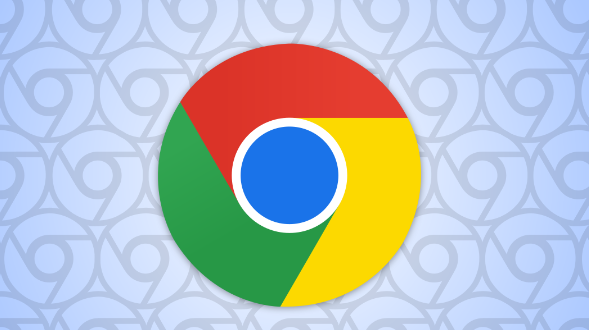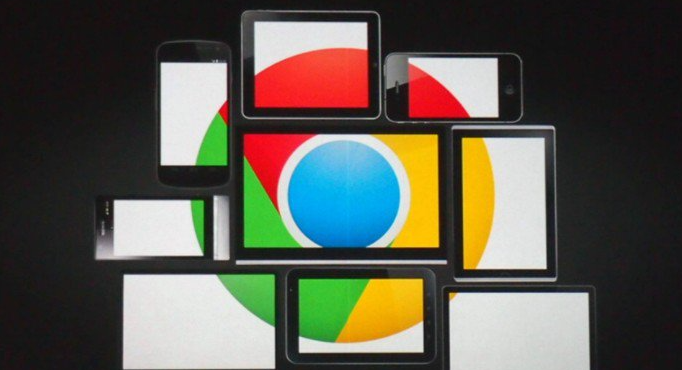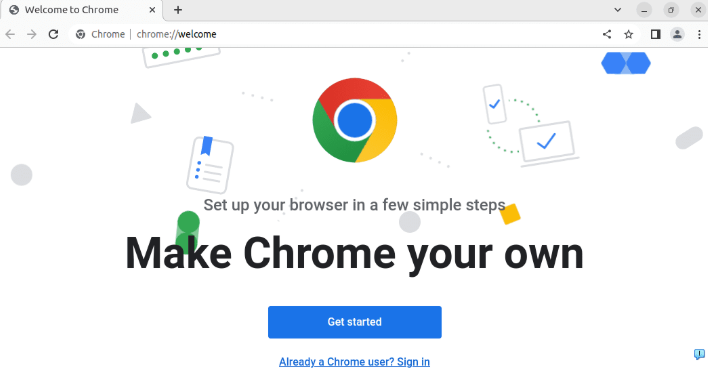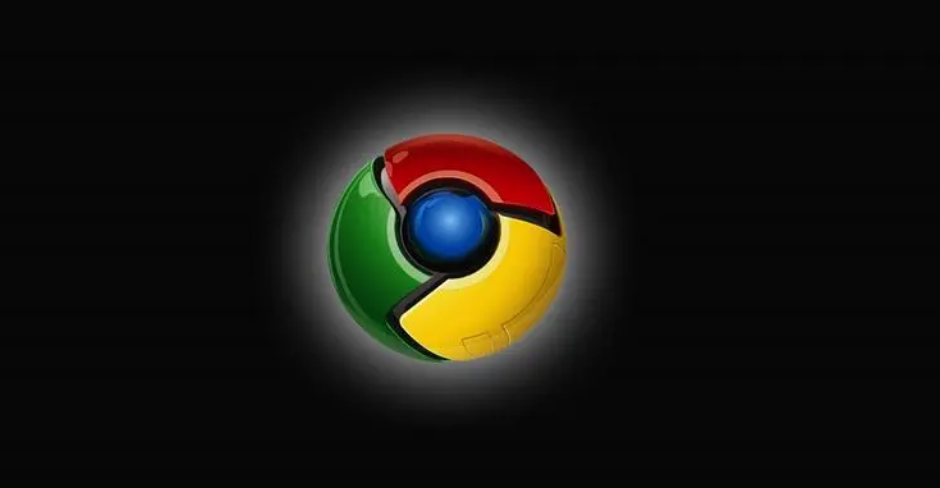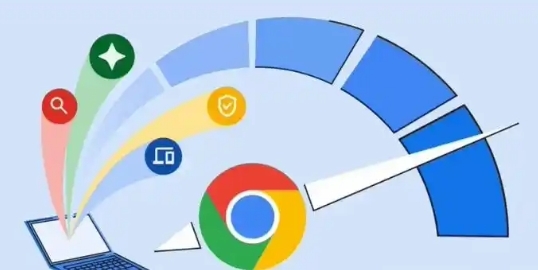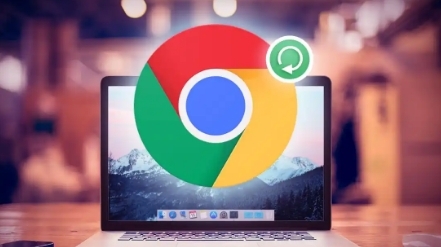教程详情
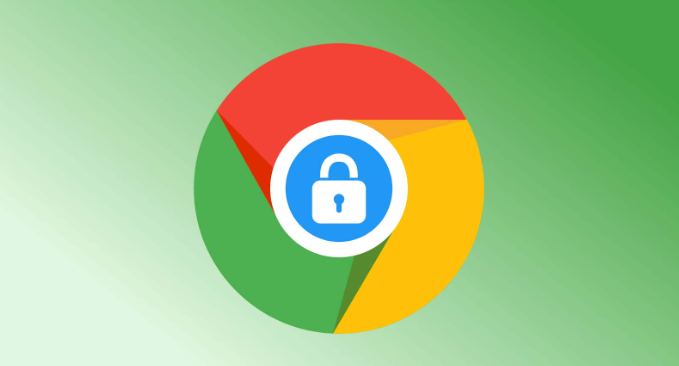
1. 调整浏览器设置
- 更改字体设置:在Chrome浏览器中,点击右上角的三个点图标,选择“设置”。在“外观”部分,可以调整字体大小、字体类型等设置。选择合适的字体和字号,可能会改善字体模糊的情况。
- 禁用硬件加速:在Chrome的设置页面中,找到“系统”选项,取消勾选“使用硬件加速模式”。硬件加速可能会导致一些兼容性问题,从而出现字体模糊的现象,取消后可尝试解决。
2. 安装字体相关插件
- 强制网页使用自定义字体插件:前往Chrome的应用商店,搜索“强制网页使用自定义字体”,安装该插件。安装完成后,在浏览器菜单栏中选择“设置”,进入“扩展程序”,找到该插件并进入其选项,根据需求设置网页的强制字体显示,将中文和拉丁文/英文等常见语种设置为同一字体类型,可避免字体大小不协调的问题。
3. 调整操作系统显示设置
- 检查缩放比例:右键点击桌面空白处,选择“显示设置”。确保缩放比例设置为100%,如果之前有调整过缩放比例,请尝试恢复默认值,这可能有助于解决字体模糊问题。
- 调整ClearType设置:在Windows系统中,可以通过调整ClearType文本调校设置来改善字体显示效果。在控制面板中找到“外观和个性化”,然后点击“调整ClearType文本”。按照提示选择适合自己视觉习惯的文本显示方式。
4. 更新显卡驱动
- 显卡驱动过时或不兼容也可能导致浏览器字体模糊。可以通过设备管理器找到显卡设备,右键点击选择“更新驱动程序”,按照提示完成显卡驱动的更新。更新后重启电脑,再次打开Chrome浏览器查看字体是否清晰。